😭 필압 해결을 위해 모든 방법 써봤지만, 안 됐다…
포토샵에서 와콤 타블렛 필압이 안 먹는 문제...
브러쉬 옆에 뜬 느낌표 하나떄문에 진짜 힘들었습니다.
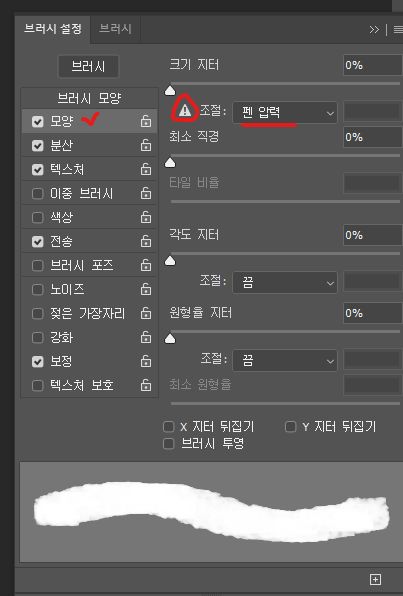
진짜 스트레스.
저도 며칠 동안 별 짓 다 해봤습니다.
제가 쓰는 타블렛은 와콤인튜어스 ctl-4100 이였습니다.
- 드라이버 지우고 다시 깔기 ✅
- 와콤 설정에서 Windows Ink 껐다 켜기 ✅
- PSUserConfig.txt 만들어서 폴더에 넣기 ✅
- 환경설정 초기화, 포토샵 재설치까지 ✅
결과? 전부 안 됨.
하도 반복하다가 포기 직전에
어떤분이 올린 짧은 글 하나 봤는데…
한 줄짜리 해결법에 진짜 눈물 날 뻔했어요.
😭
🎯 해결 방법: 새 파일을 1000픽셀 이상으로 만들고 필압 껐다 켜기
📌 너무 쉬운 문제였다...

- 포토샵을 켭니다.
- 새 파일 만들기 → 크기를 1000픽셀 이상으로 설정
- 브러시 설정에서 필압 껐다가 다시 켜기- 타블렛으로 한번 써보세요
- 다시 브러시 써보면...느낌표가 사라지고 필압이 작동합니다!!!

와... 이걸 왜 이제야 알았을까요?
어떤 부분이 걸려서 해결된건지 모르겠지만,
어려운 방법도 아니니 꼭 한번 해보세요.
웃긴건 이러고 나서 다시 원래 쓰던 문서 크기로 만들어도 잘 작동 된다는거...
왜... 그런거였을까요....
진짜 이게 해결돼서 너무 기쁘다
이 짧은 방법 하나로 며칠 동안 고생했던 필압 문제가 해결되니
기쁘다기보다 허탈하고, 허탈하다가 다시 기쁨 폭발!
혹시 저처럼 진짜 미쳐버리기 직전인 분들 있다면,
한번 이 방법 써보세요.
저처럼 눈물 날 뻔할 수도 있습니다. 🥹
'Drawing Info' 카테고리의 다른 글
| [아이패드 포토샵] 좌우/상하 이미지 반전 하는 방법 (0) | 2025.05.02 |
|---|---|
| [블렌더 3D] 카메라 뷰 작업 영역만 보는 방법 (0) | 2025.03.12 |
| 예술지원사업 정보 통합 플랫폼, 아트누리 (0) | 2025.03.10 |
| 2025년 예술활동준비금지원사업 공모(구 창작준비금) (0) | 2025.03.08 |
| 미리캔버스 현실적인 수익 후기! 초보자의 경험담 (0) | 2025.02.28 |




